¿Cómo descargar aplicaciones de forma segura en el móvil/tablet?
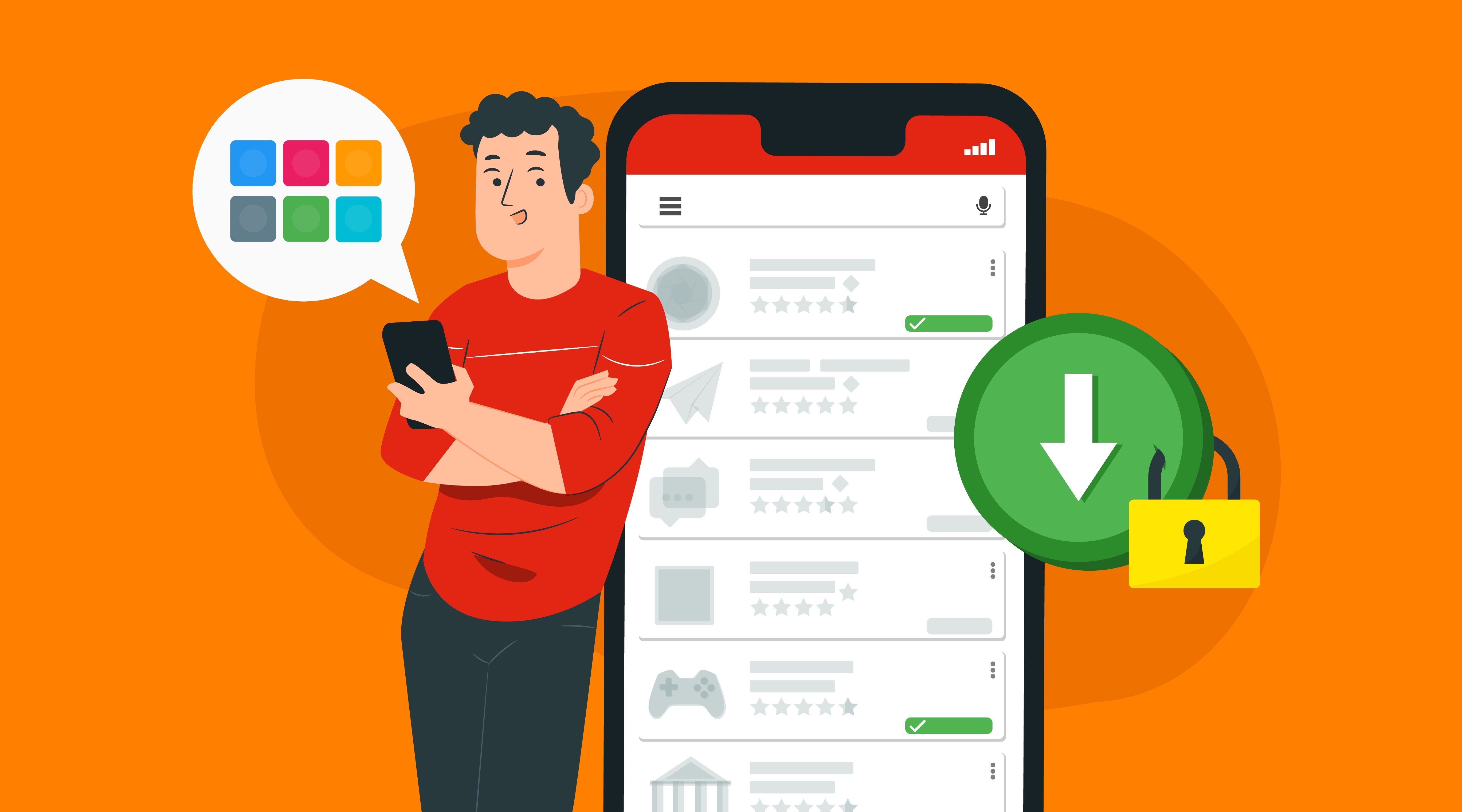
En la actualidad, las aplicaciones móviles se han convertido en una parte importante de nuestra vida diaria. Desde la banca en línea hasta las redes sociales y el entretenimiento, las aplicaciones nos facilitan muchas tareas. Sin embargo, es crucial saber cómo descargar aplicaciones de forma segura para proteger nuestros dispositivos y datos personales.
Descarga aplicaciones de tiendas oficiales
El primer paso para garantizar la seguridad al descargar aplicaciones es recurrir únicamente a fuentes oficiales.
- Aplicación Google Play Store para móviles y tablets Android.
- Aplicación Apple App Store para dispositivos con sistema iOS (iPhone y iPad).
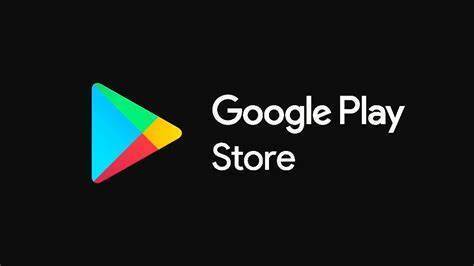
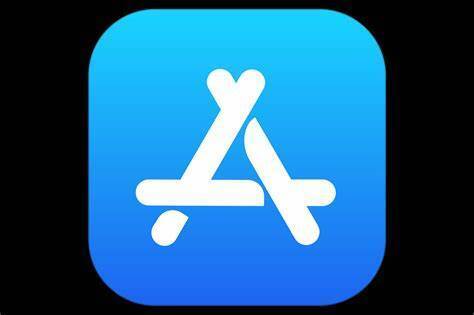
Tanto Google Play como Apple Store cuentan con mecanismos de seguridad avanzados que revisan y certifican las aplicaciones antes de ponerlas a disposición de los usuarios. Aunque sus métodos de seguridad no son infalibles, estos repositorios son mucho más seguros que descargar aplicaciones de cualquier otra aplicación o página web. Puedes encontrarlas en:
Icono de acceso en la pantalla de inicio del dispositivo. También puedes encontrarla dirigiéndote a la lista de aplicaciones del dispositivo.
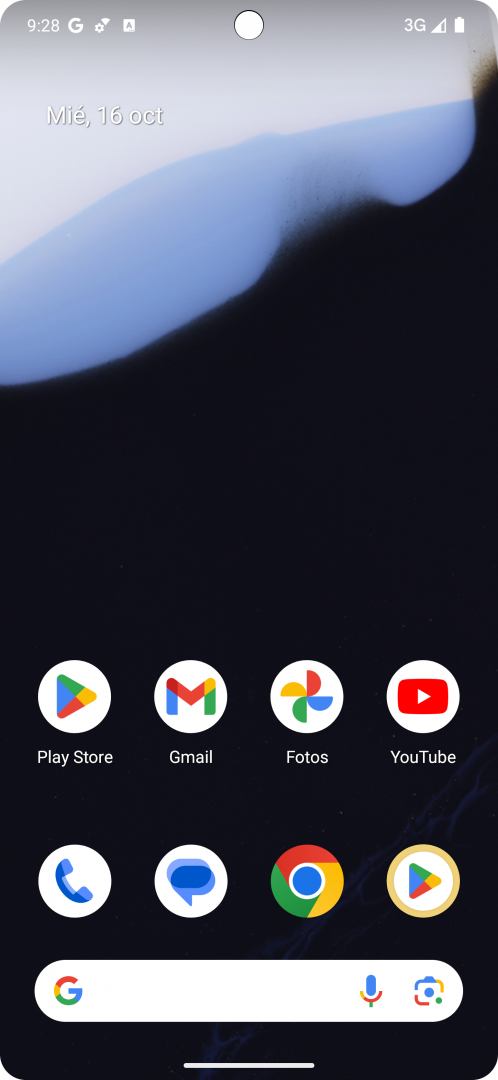
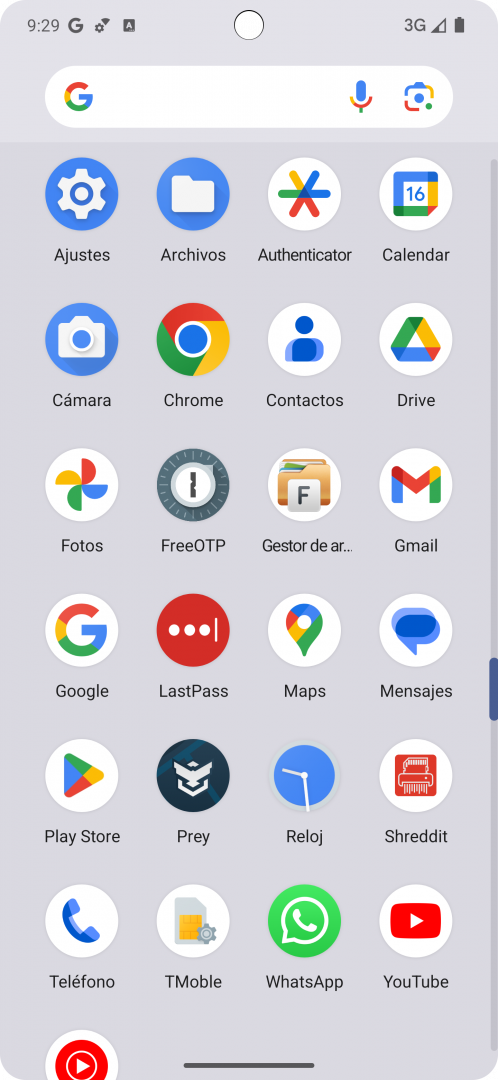
Puede estar disponible en la pantalla principal de tu dispositivo. También puedes buscarla en la biblioteca de aplicaciones del dispositivo.
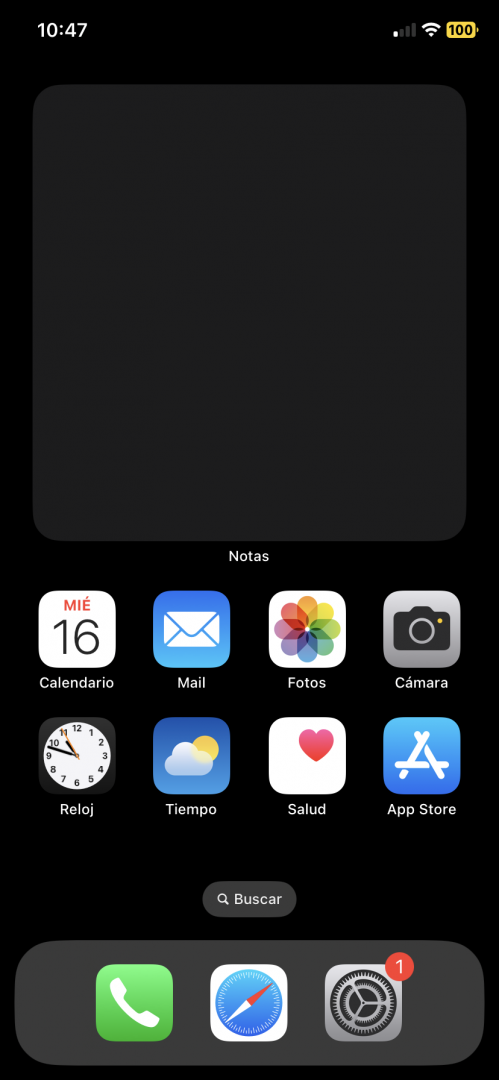
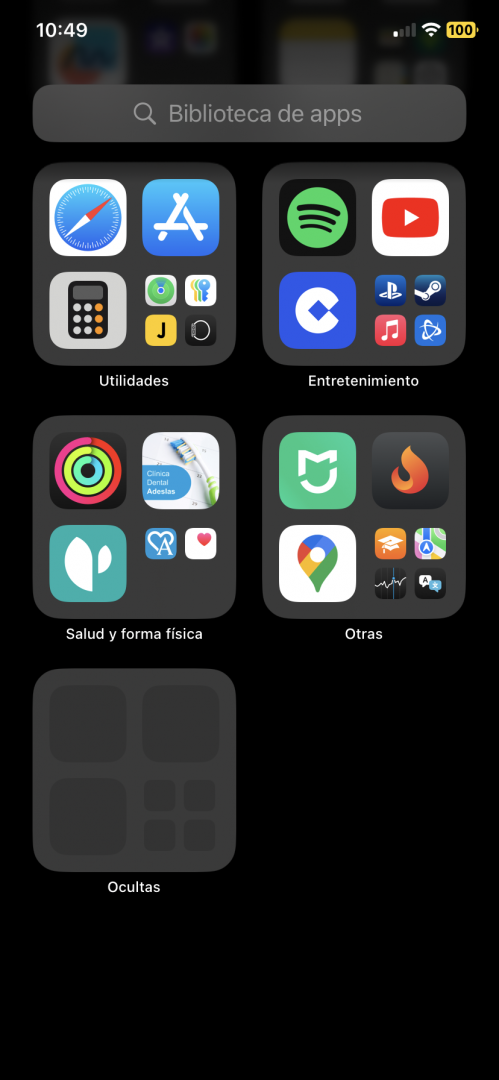
Echa un vistazo a las opiniones y calificaciones de la aplicación
Antes de descargar una aplicación, es importante comprobar quién ha creado la aplicación, además de revisar las opiniones y calificaciones de otros usuarios. Las valoraciones bajas o comentarios negativos que se repiten pueden ser una señal de que la aplicación no es segura o no funciona según lo esperado.
Si quieres revisar en Android 14 estas cuestiones, sigue estos pasos una vez seleccionada la aplicación dentro de "Google Play Store".
- Comprueba quienes han creado la aplicación: esta información está justo debajo del nombre de la propia app.
- Revisa las opciones y calificaciones de otros usuarios: desliza con el dedo desde abajo hacia arriba por la pantalla hasta encontrar el apartado con las valoraciones y comentarios de los usuarios sobre la aplicación. Si pulsas sobre ellas, podrás verlas con más detalle.
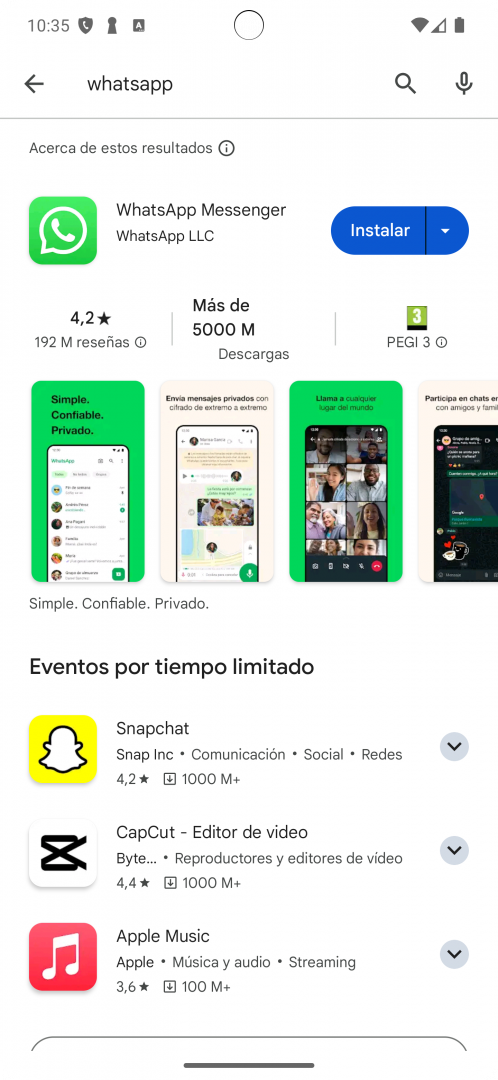
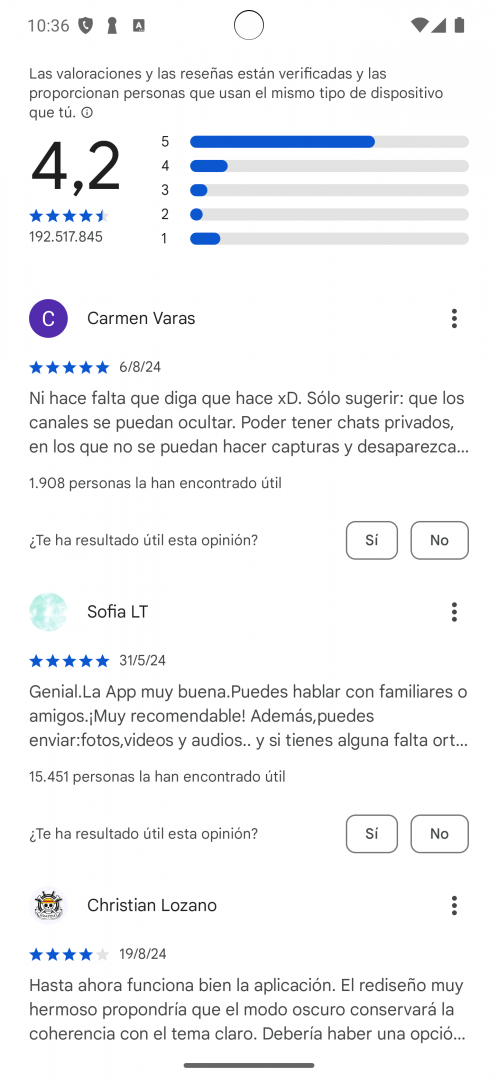
Para comprobar estas tres cuestiones mencionadas en la "App Store" disponible en los dispositivos iPhone y iPad, una vez seleccionada la aplicación, sigue estos pasos:
- Comprueba quién ha creado la aplicación: podrás ver el nombre del desarrollador justo debajo del nombre de la aplicación.
- Revisa las opiniones y calificaciones de otros usuarios: desplázate por la pantalla hacia abajo hasta la sección de "Valoraciones y reseñas". Accediendo a esta sección encontrarás la calificación general y los comentarios que otros usuarios han dejado sobre la aplicación.
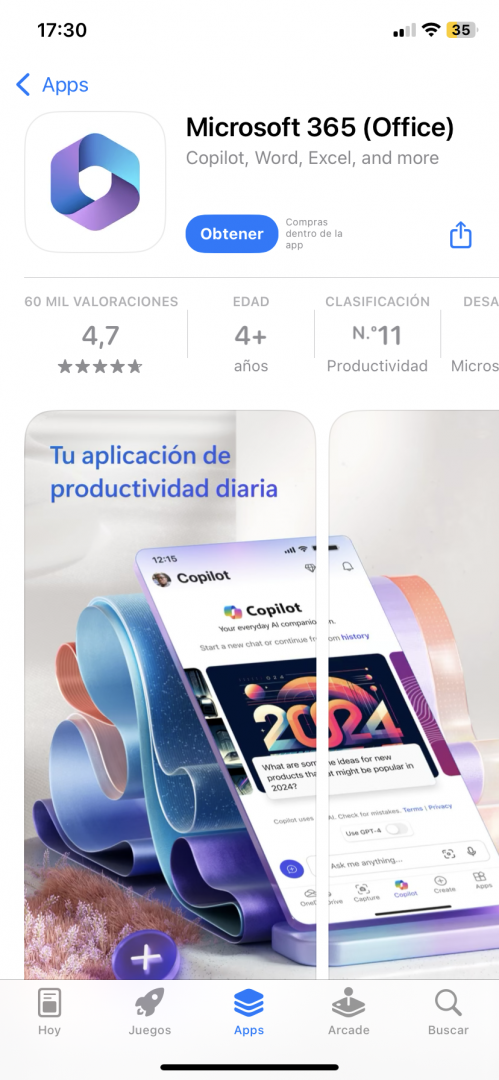
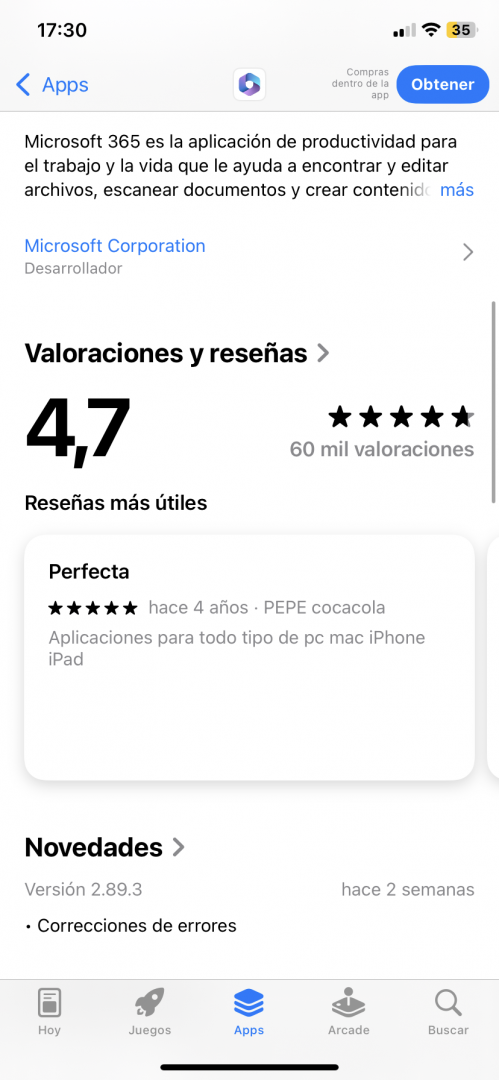
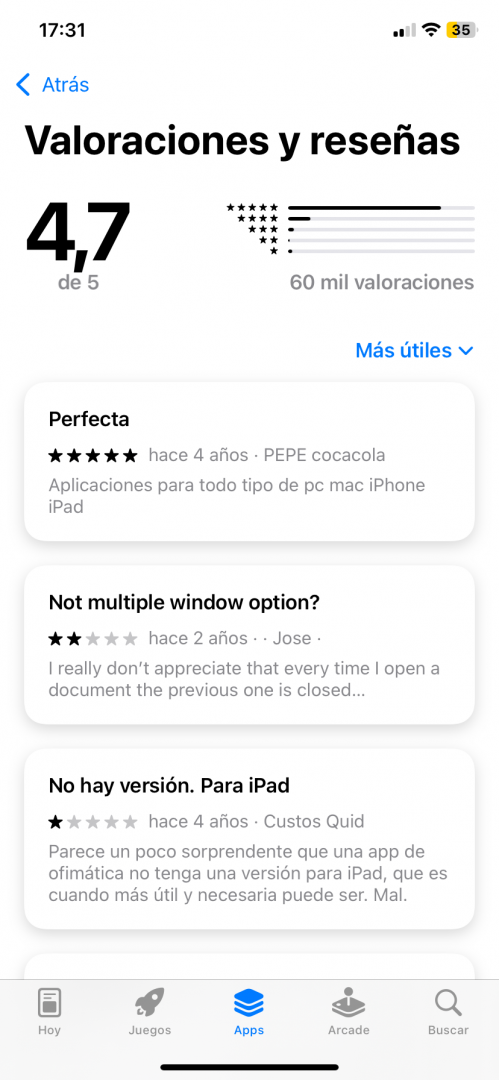
Revisa los permisos que necesita la aplicación para funcionar
Una práctica importante para mantener la seguridad de tu dispositivo es revisar los permisos que solicita una aplicación antes de instalarla. Algunas aplicaciones pueden requerir acceso a funciones o datos que no son necesarios para su funcionamiento, lo que puede ser indicativo de intenciones maliciosas o que tu información va a ser usado para fines ajenos a la aplicación.
¿Cómo puedes revisar estos permisos?
Antes de instalar la aplicación, puedes ver los permisos con los que se va a instalar la aplicación de la siguiente manera:
- Entre en "Google Play Store".
- Pulsa sobre "Buscar".
- Escribe en la parte superior el nombre de la app.
- Elige la que vas a instalar.
- Pulsa sobre "info. de la app".
- En "Permisos de la aplicación" selecciona "Ver más".
- Aparecerá un listado con los permisos que se habilitan para esa app al instalarla.
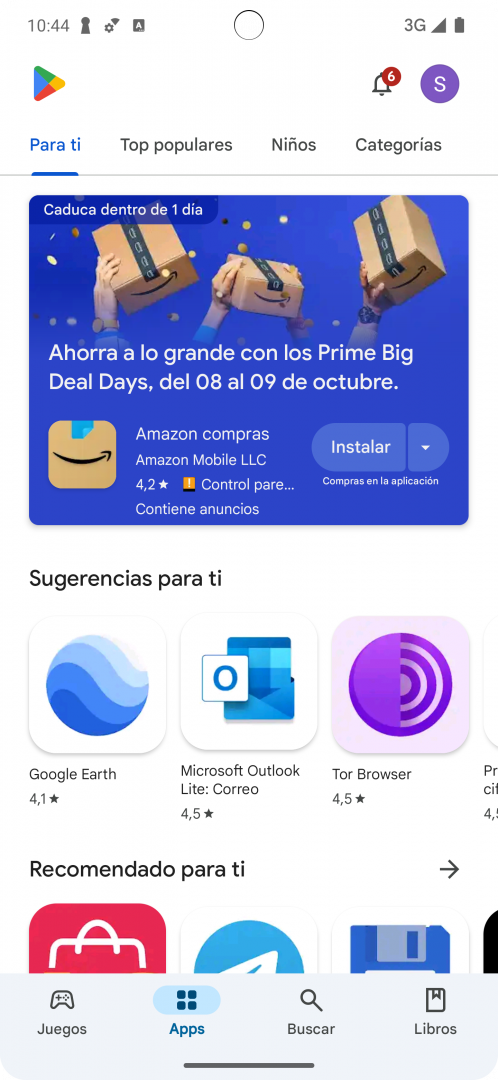
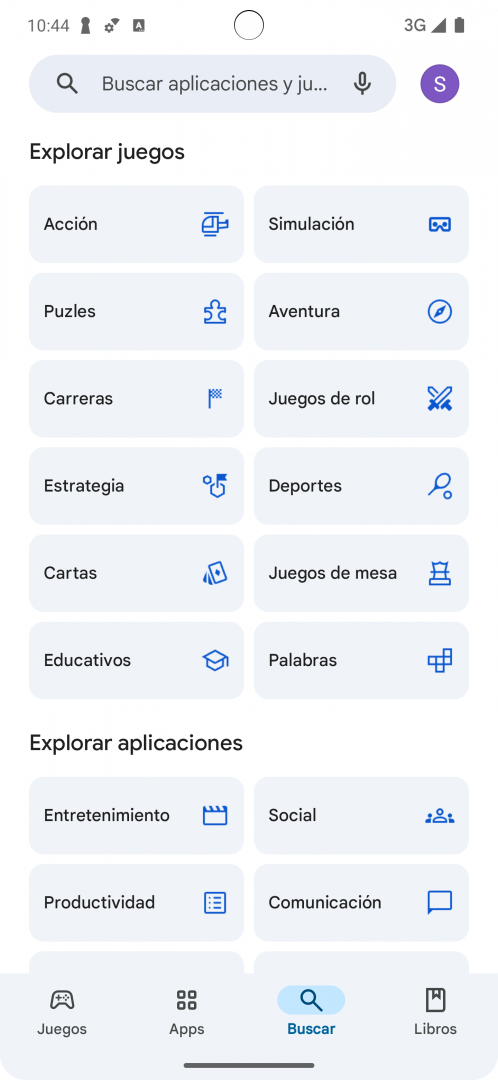
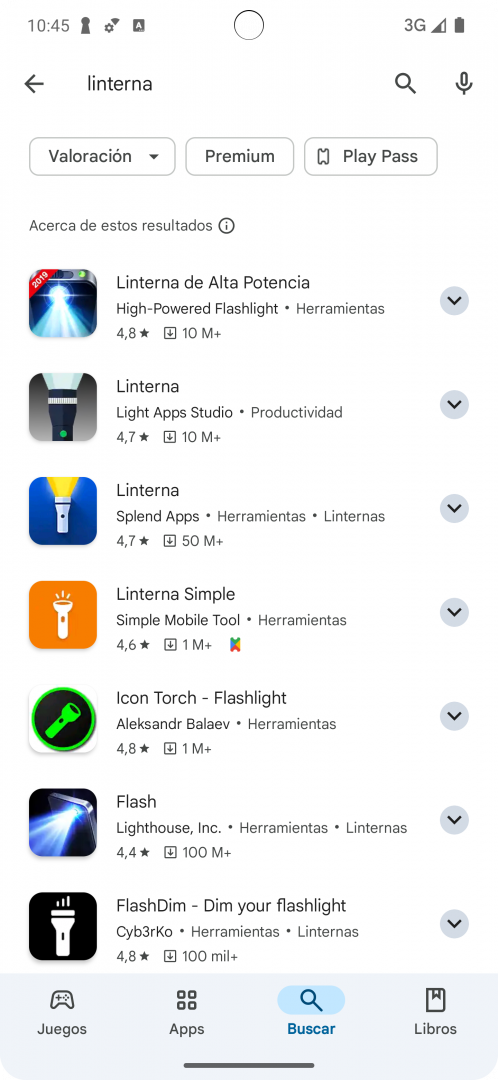
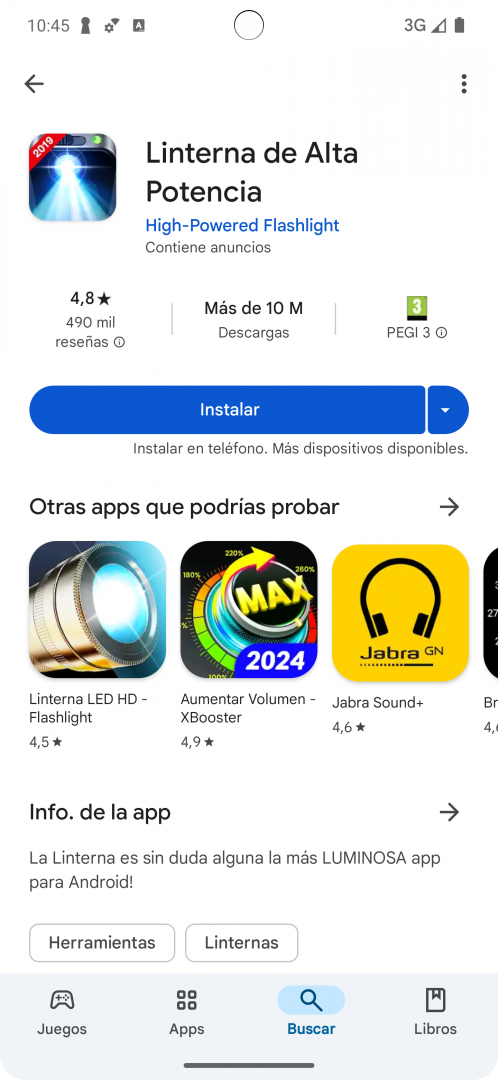
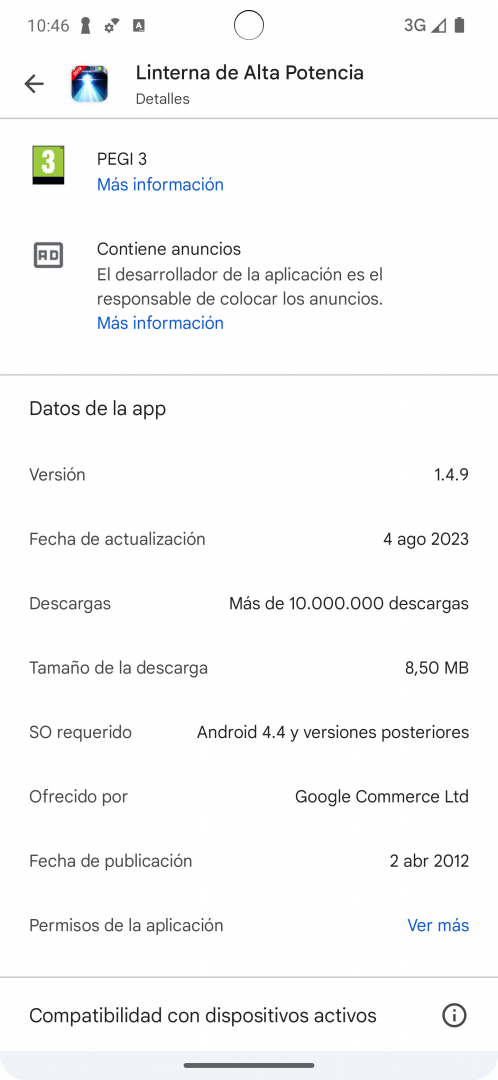
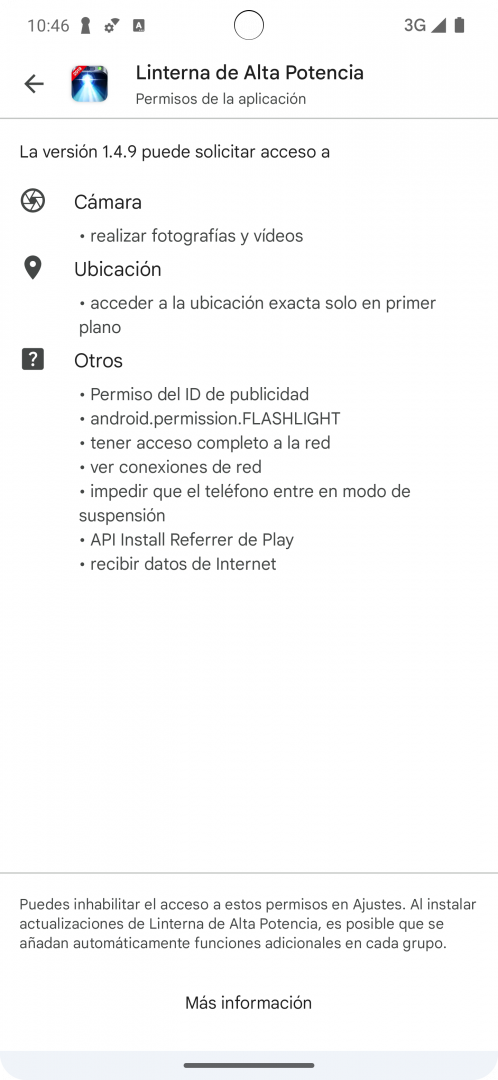
- Si deseas modificar los permisos de una aplicación tras ser instalada, puedes hacerlo con los siguientes pasos:
- Accede a "Ajustes".
- Selecciona "Aplicaciones".
- Pulsa en "Ver todas las aplicaciones".
- Elige la app que deseas revisar los permisos.
- Selecciona "Permisos".
- Observa los permisos que están activados y desactivados.
- Elige el que quieres modificar.
- Selecciona la opción que desees: "Permitir solo mientras se usa la aplicación", "Preguntar siempre" y "No permitir".
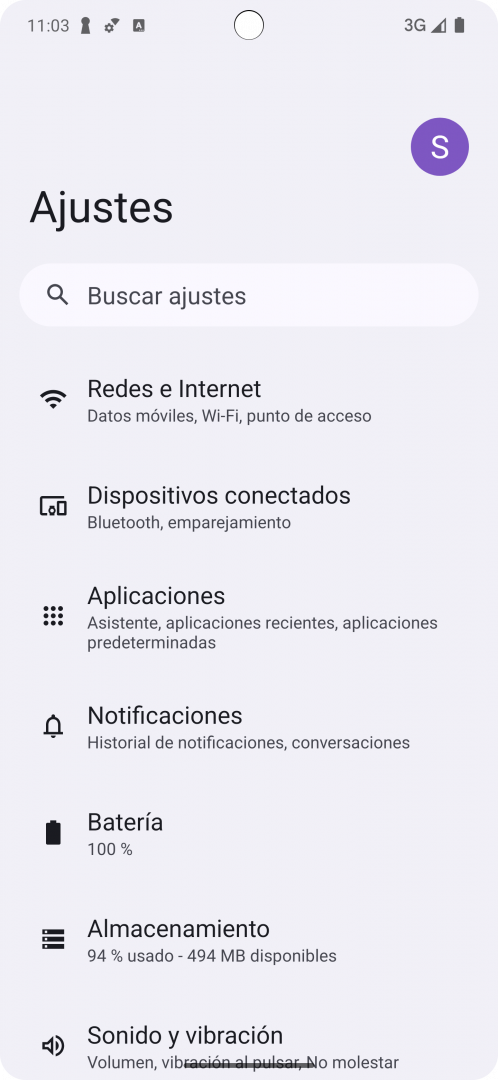
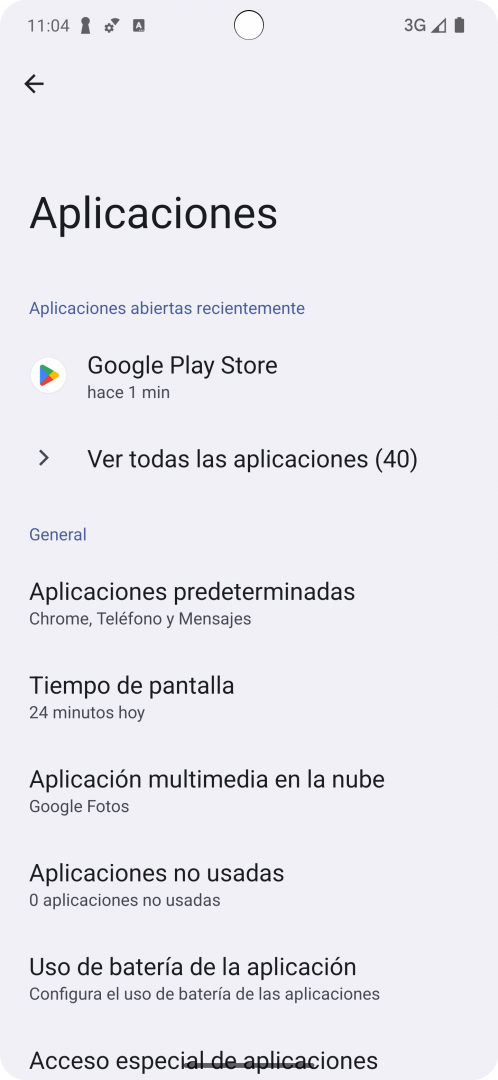
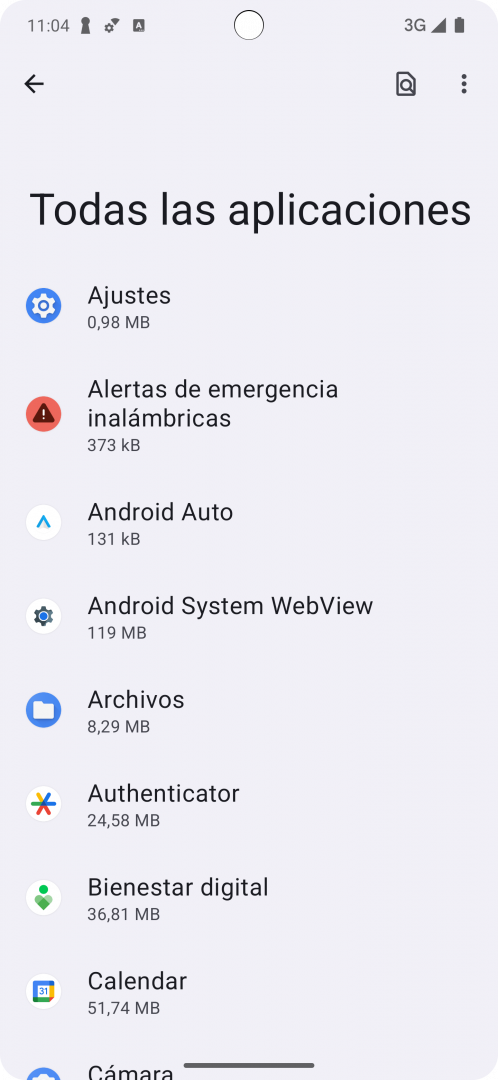
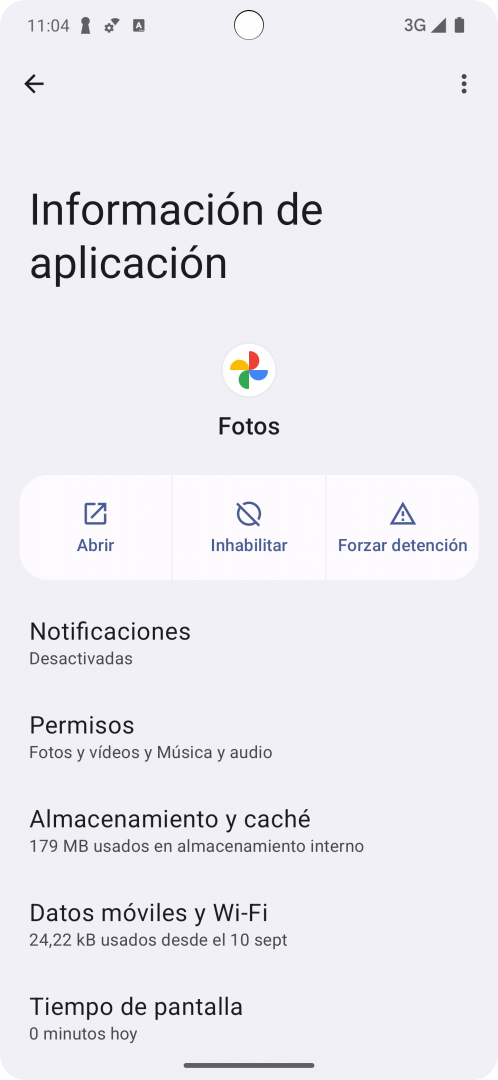
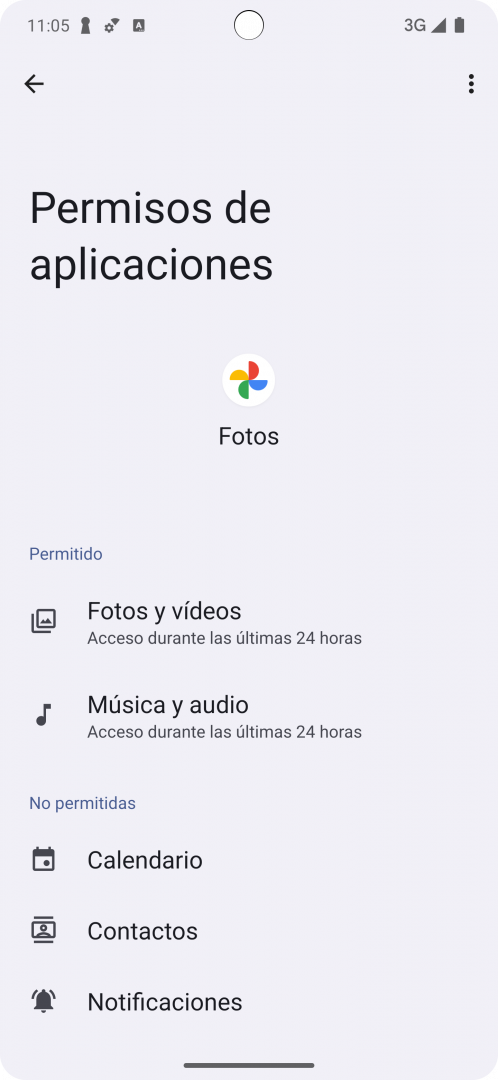
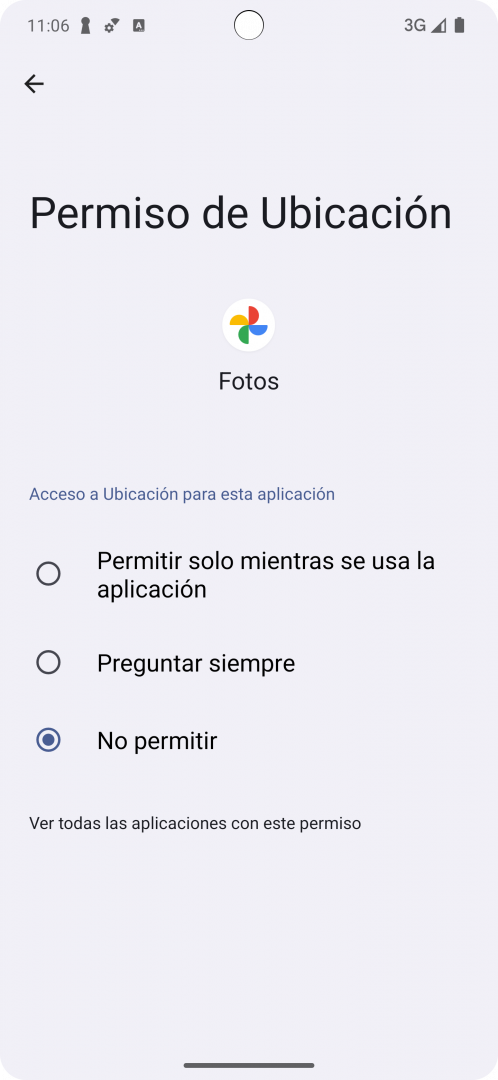
Debes dirigirte a la aplicación que quieres instalar y desplazarte hacia abajo hasta encontrar "Privacidad de la app". Tras presionar, se mostrará una serie de información que la aplicación va a recopilar sobre ti. Más abajo, en "Funcionalidad de la app" se muestran los permisos que va a requerir, como puede ser la ubicación o el acceso a fotos y vídeos.
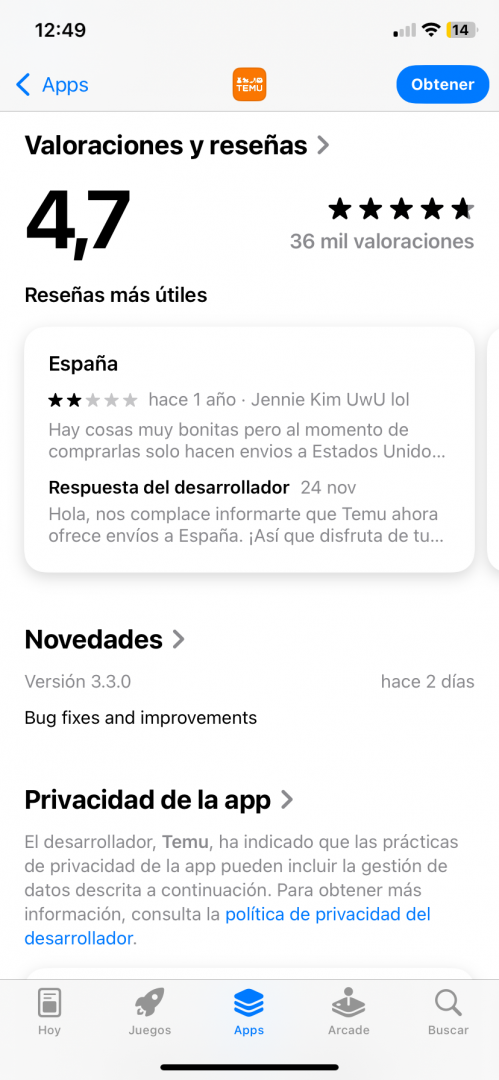
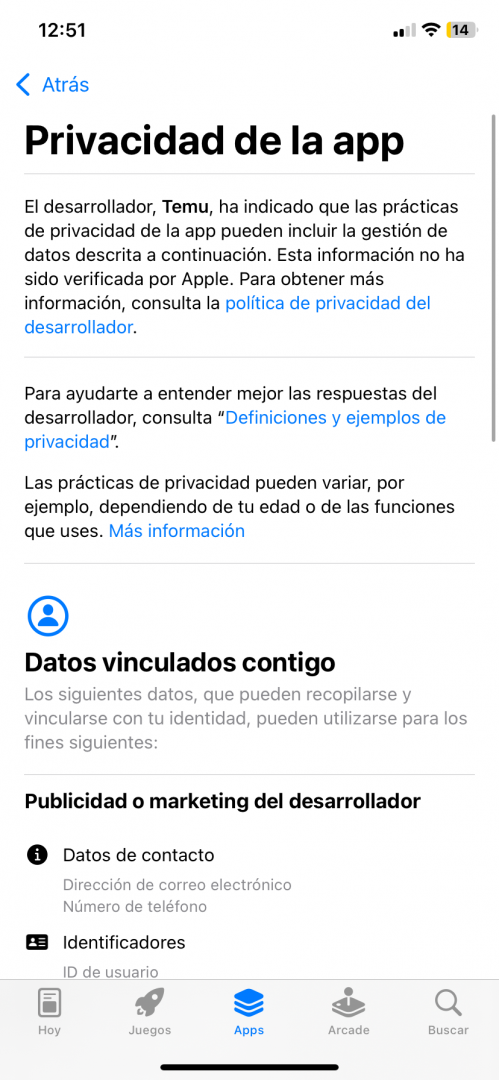
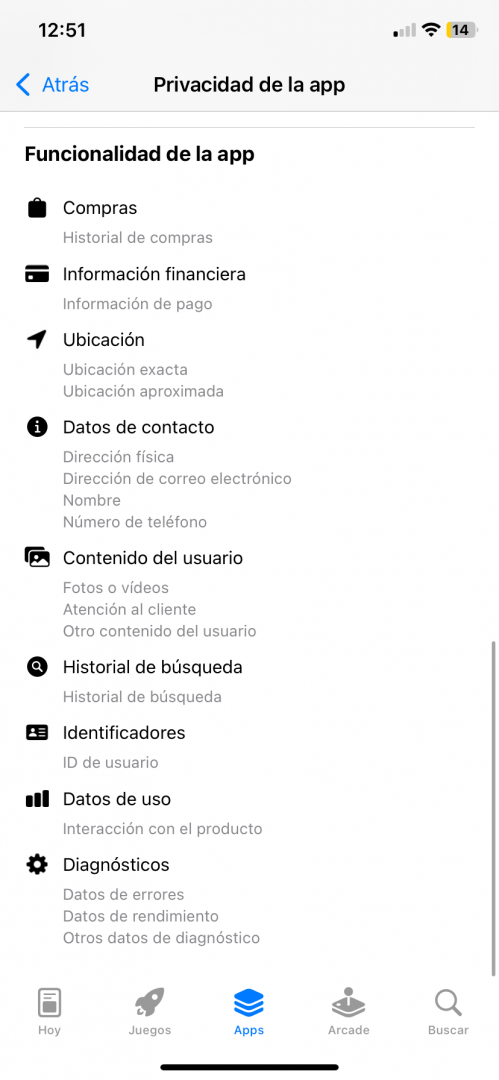
Por otra parte, si ya has instalado la aplicación y quieres gestionar los permisos que tiene puedes seguir estos sencillos pasos:
- Pulsa sobre "Ajustes", esta aplicación se representa con el símbolo de un engranaje. Si lo encuentras, desplázate por la pantalla con el dedo hasta ubicarla.
- Una vez abierta esta ventana, deslízate hacia el final para encontrar la opción de "Apps".
- Tras esto, selecciona la aplicación cuyos permisos quieres gestionar para desactivar los permisos que consideres que no debes conceder a la aplicación. (Ten en cuenta que algunas aplicaciones necesitarán de determinados permisos para su correcto funcionamiento.)
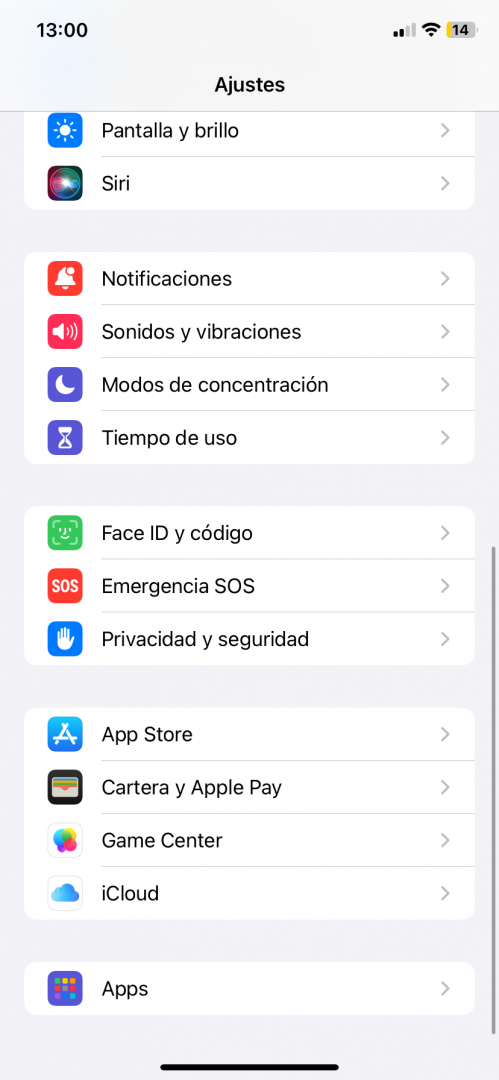
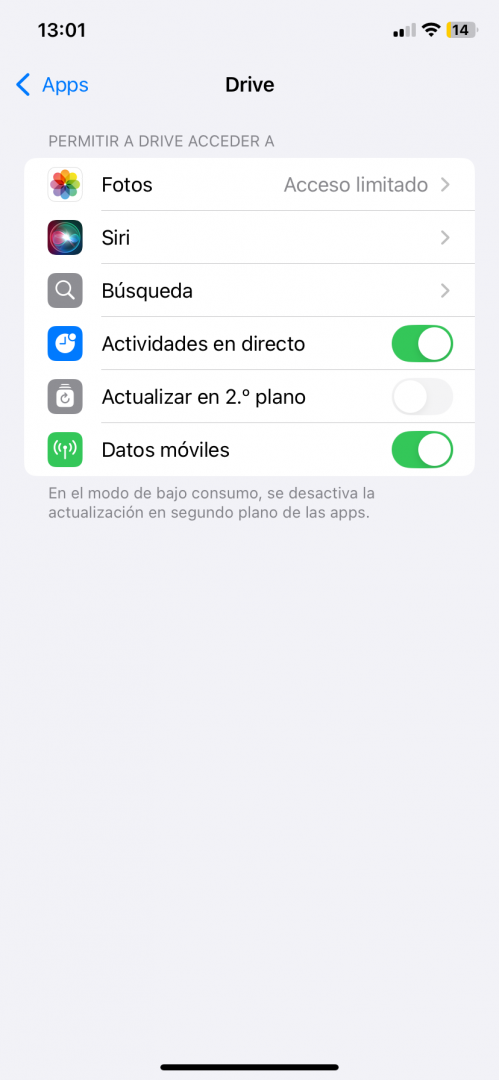
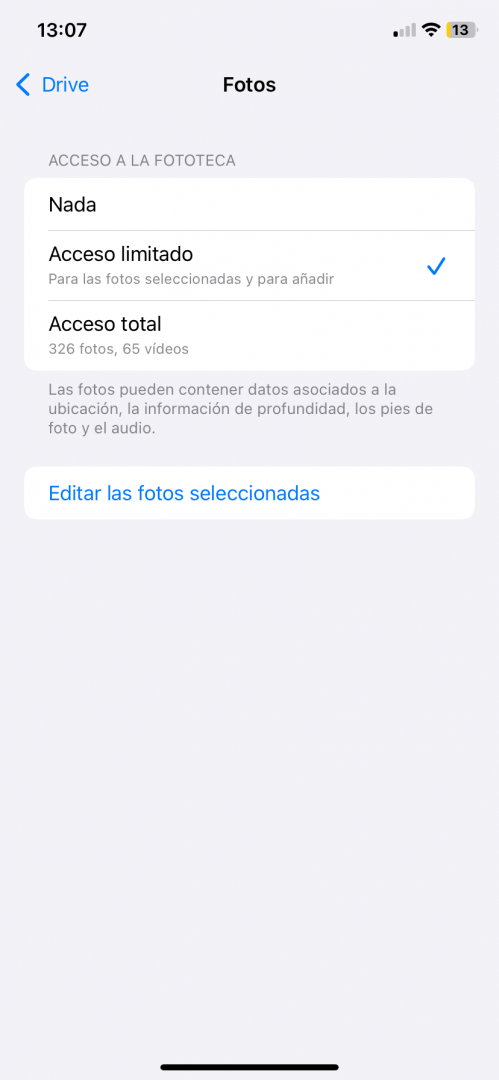
Cómo comprobar si están actualizadas tus aplicaciones y cómo configurar actualizaciones automáticas
Las actualizaciones no solo traen nuevas funciones y mejoras, sino que también corrigen fallos de seguridad que pueden ser explotados por ciberdelincuentes. Por tanto, mantener tus aplicaciones al día es una medida de seguridad importantísima.
A continuación, te mostramos como realizar estas comprobaciones:
Puedes revisar si alguna aplicación en concreto tiene alguna actualización pendiente de la siguiente manera.
- Entra en la "Google Play Store".
- Pulsa sobre el "icono de tu perfil" en la parte superior derecho de la pantalla.
- Después, sobre "Actualizaciones disponibles".
- Elige la aplicación que deseas actualizar pulsando sobre "Actualizar" o pulsa sobre "Actualizar todo" si deseas actualizar todas las aplicaciones que aparecen en esa lista que tienen actualizaciones pendiente.
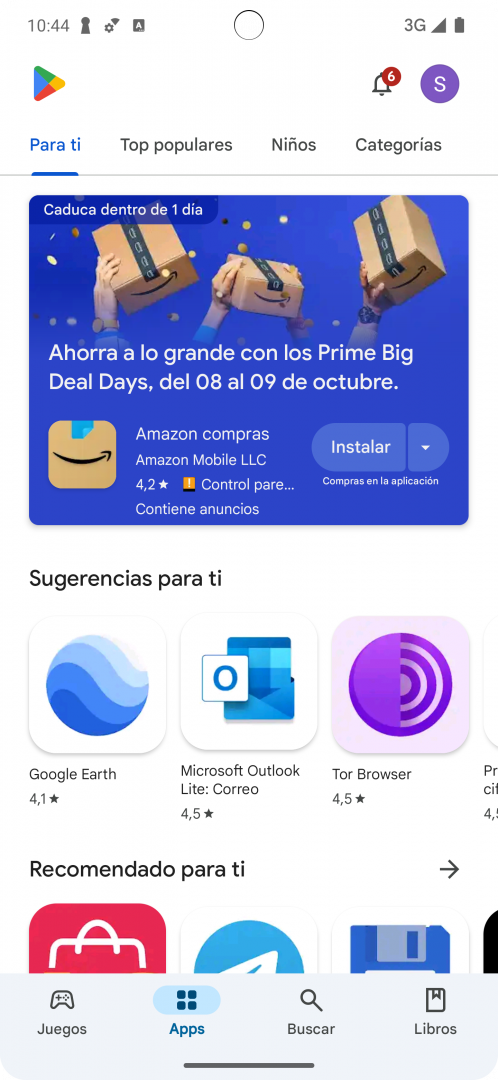
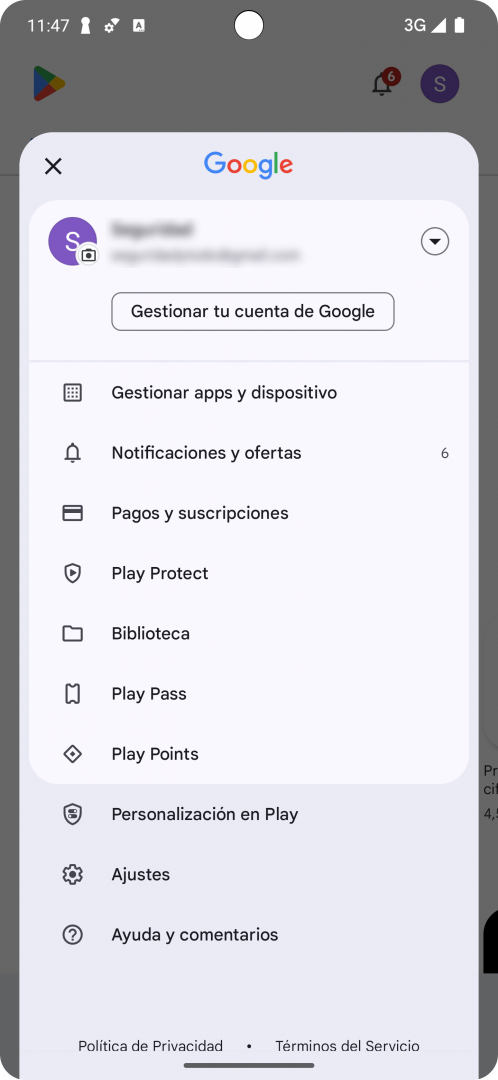

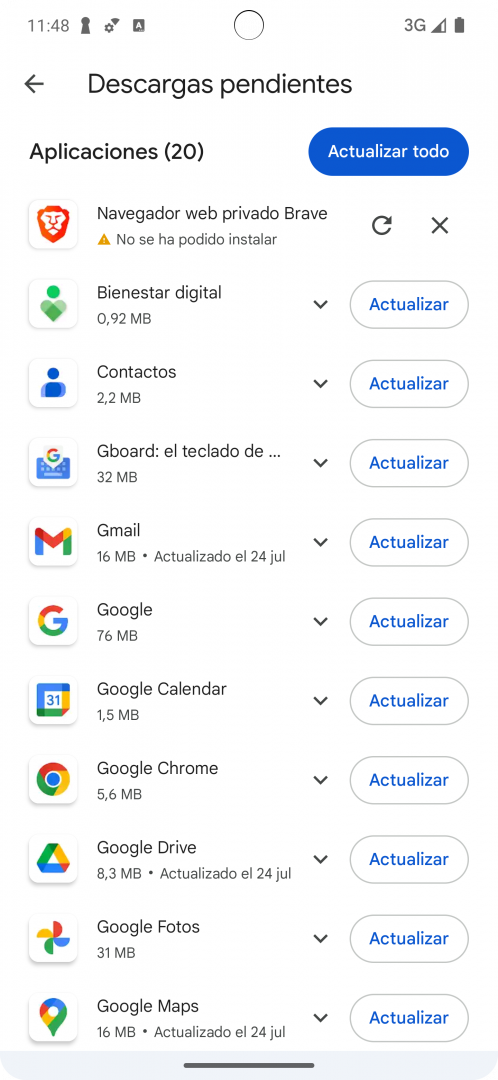
Si deseas que las aplicaciones se actualicen de manera automática, puedes hacerlo siguiendo estos pasos:
- Entra a "Google Play Store".
- Pulsa sobre el "icono de tu perfil" en la parte superior derecha de la pantalla".
- Selecciona "Ajustes".
- Accede a la pestaña de "Preferencias de red".
- Después en "Actualizar aplicaciones automáticamente".
- Finalmente, selecciona la opción que te interese: "Actualizar todas las apps con Wi-Fi o datos móviles", "Actualizar con cantidad limitada de datos móviles" o "Actualizar solo con Wi-Fi".
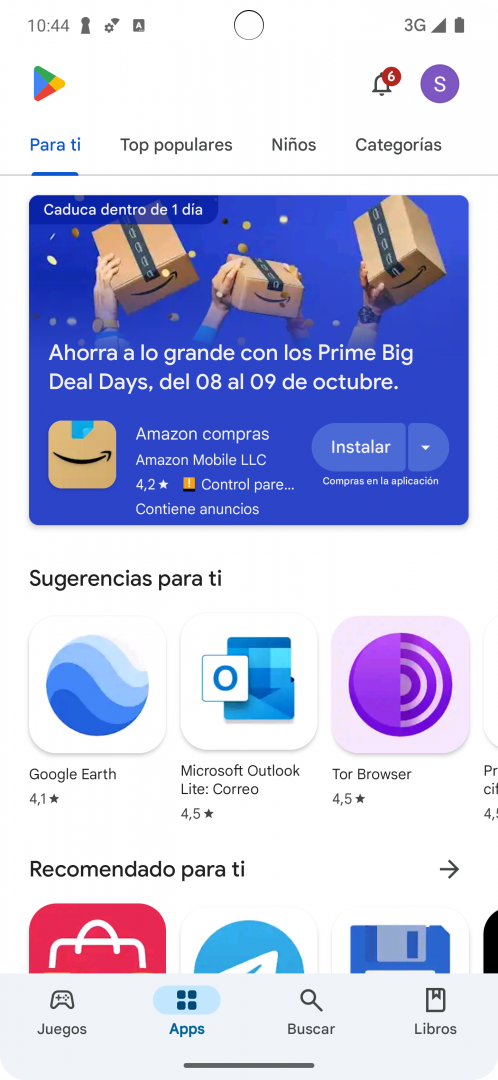
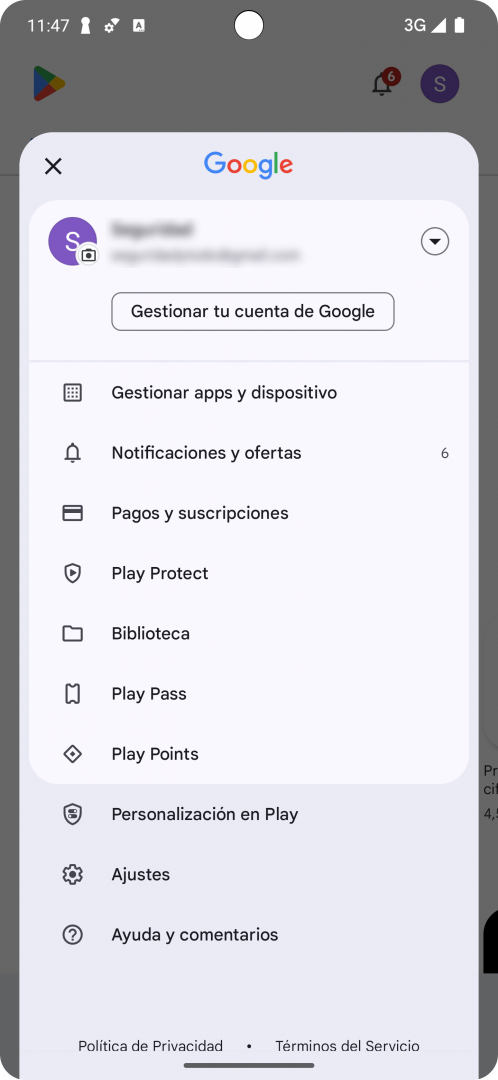
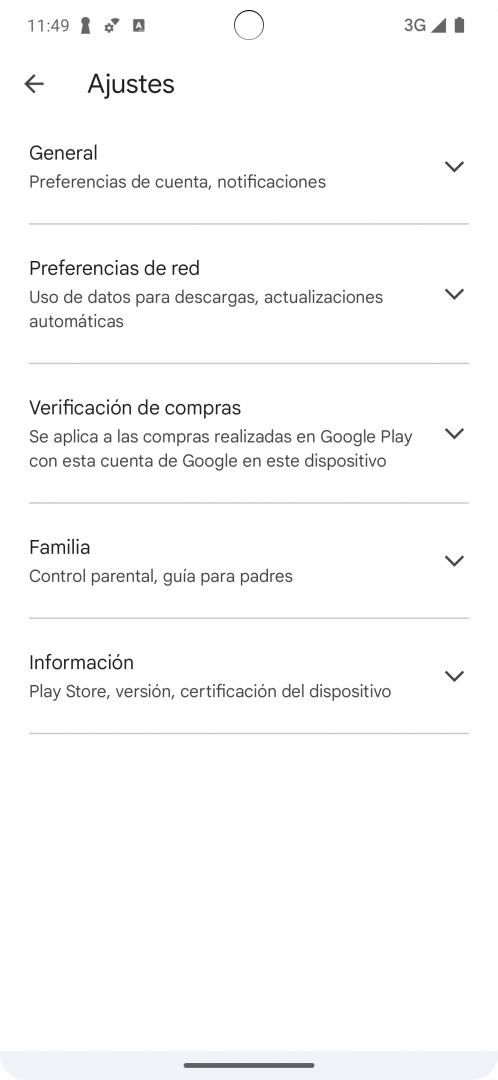
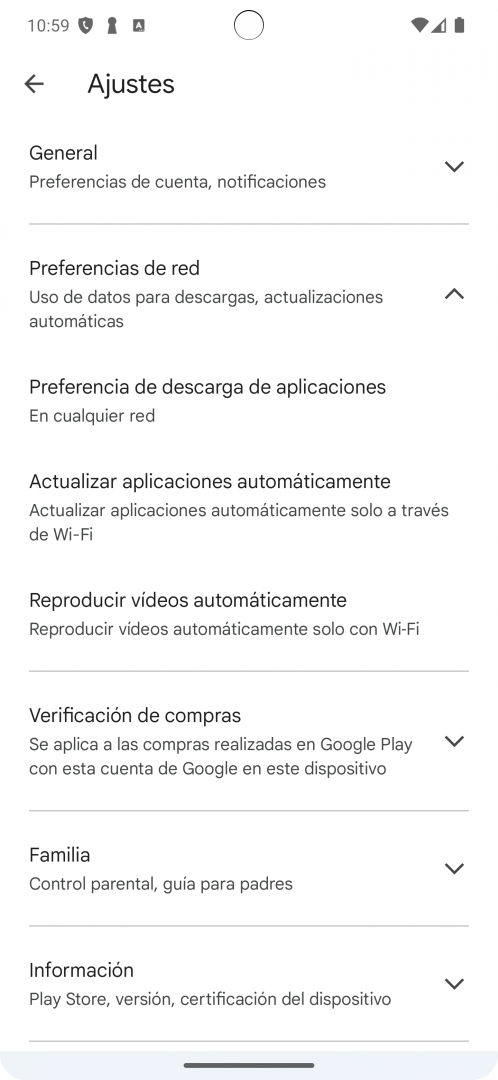
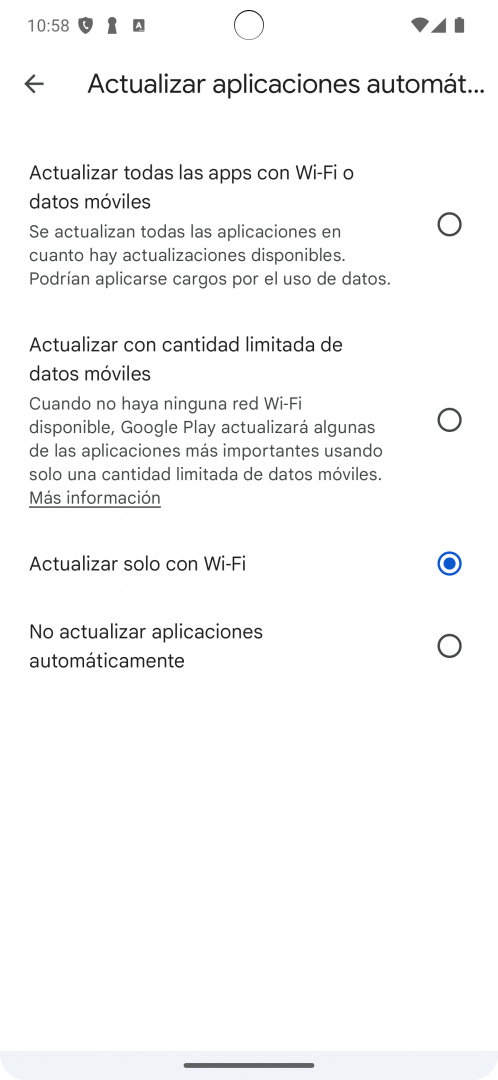
Una vez que has accedido a la App Store, puedes revisar las aplicaciones que tienen una actualización pendiente siguiendo estos pasos:
- En la parte inferior de la pantalla, selecciona "Apps" para que se abra el menú. Desde esta ventana, presionamos el círculo que hay con nuestras iniciales o nuestras imágenes del perfil de Apple en la parte superior derecha.
- Tras abrirse eta ventana puedes deslizarte hacia abajo para encontrar las aplicaciones que tienen actualizaciones pendientes o pulsar en la opción "Apps", donde se mostrará un listado con todas las actualizaciones que tienes instaladas o has instalado previamente.
- Aquí podrás actualizar manualmente cada aplicación pulsando sobre "Actualizar" en la parte derecha.
Para activar la opción que permite la actualización automática de tus aplicaciones, debemos realizar lo siguiente:
- Desde la pantalla de inicio de tu dispositivo, pulsa sobre "Ajustes", esta aplicación se representa con un icono de un engranaje.
- Una vez aquí, presiona sobre la opción de "General".
- Deslizando un poco hacia abajo, encontraras "Actualización en segundo plano", selecciónalo para que el dispositivo busque automáticamente las actualizaciones de tus aplicaciones.
Recuerda que, si tienes alguna duda o necesitas asistencia relacionada con la ciberseguridad, puedes ponerte en contacto a través de la Línea de Ayuda en Ciberseguridad de INCIBE. Ofrecemos soporte gratuito, disponible por teléfono llamando al 017, o a través de las plataformas de mensajería instantánea en WhatsApp (900 116 117) y Telegram (@INCIBE017).
Contenido realizado en el marco de los fondos del Plan de Recuperación, Transformación y Resiliencia del Gobierno de España, financiado por la Unión Europea (Next Generation).










